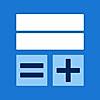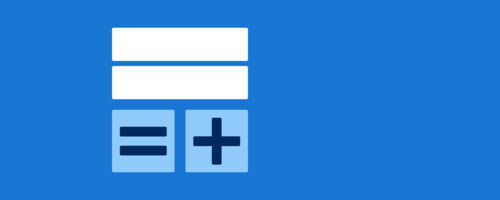
2画面を上手く利用すれば計算作業がはかどります.
※価格は記事執筆時のものです. 現在の価格はApp Storeから確認ください.
レビュー時のバージョン : v1.0.0
2画面で操作できる電卓
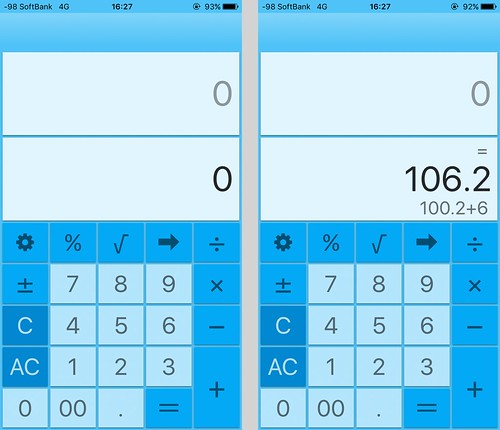
基本的な演算に加え, %や平方根, 00入力が可能です.
演算式の表示にも対応しています.
シフト操作
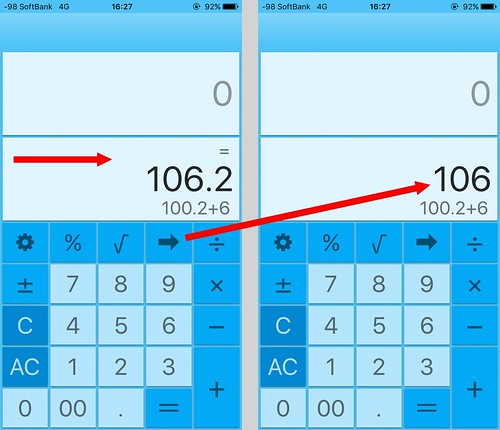
キーの上にある→アイコンをタップする度に, 右に1桁ずつシフトできます.
或いは上の出力画面を左から右にスワイプすることでも同じことが可能です.
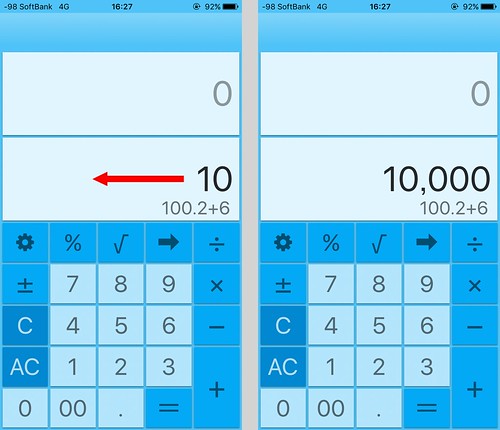
逆に右から左にスワイプすると, 0を用いて左シフトされます.
数値のコピー・ペースト
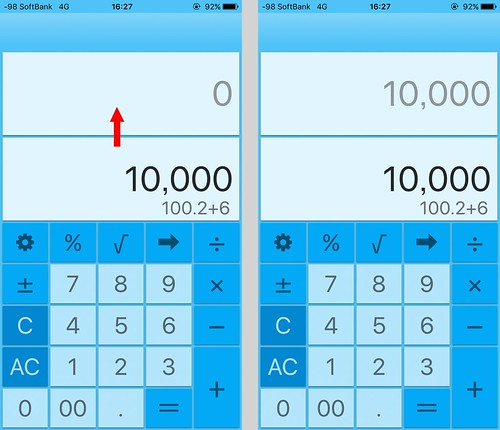
計算した数は, 画面を上にスワイプすることで上画面にペーストされます.
編集画面の切り替え
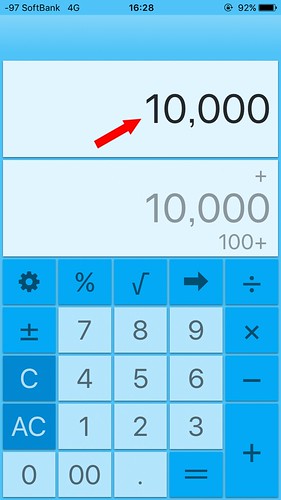
これまでは計算を下画面でやっていましたが, 上画面をタップすると上画面のテキストが黒, 下が灰色になり, これで上画面で電卓操作を行えるようになります.
各々の機能が上画面, 下画面それぞれで使用できます.
一方を他方で使う
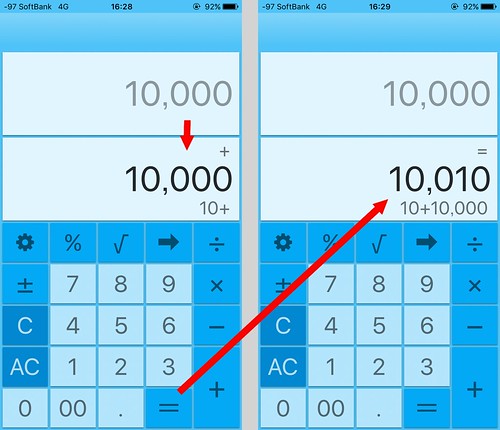
一方の計算の途中に他方の数値を入れるには, 計算途中で他方をスワイプすれば良いです.
設定
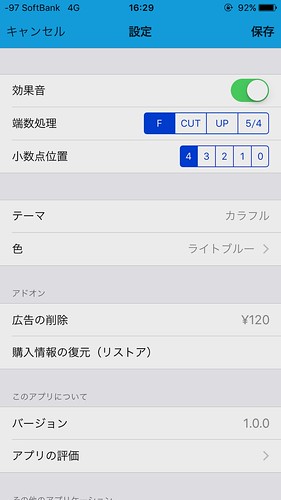
キーの左上にある歯車アイコンをタップすると, 設定画面になります(画像はデフォルト).
効果音
キータップの効果音のオンオフです(デフォルトはオン).
オンにしていても, マナーモードにしている場合は効果音は鳴りません.
端数処理
小数の切り捨て処理に関する設定です.
- F : 切り捨てしない(デフォルト)
- CUT : 切り捨て
- UP : 切り上げ
- 5/4 : 四捨五入
小数点処理
小数点表示の制限を設定します, デフォルトは4(桁)でそのほか3, 2, 1, 0から選びます.
但し
- 上記の端数処理を"F"にした場合この設定は無視されます
- この設定に効果がある場合, 入力にも反映されます
となっています.
テーマ
電卓画面のテーマ色を設定します.
- オリジナル
- ビジネス#1
- ビジネス#2
- スタンダード
- カラフル
が用意されています.
テーマを変更すると, 下の「色」が自動的にグレーに変更されるようです.
色
キーパッドの色を変更します.
広告削除
インストール時は, 画面上部に広告が表示されます.
アドオン(記事執筆時¥120)を購入することで削除されます.
〆
コピー操作がスワイプで済む上, どちらの画面でも電卓操作ができるので一度に2つの計算がこなせますね.
URLスキームは今のところ確認できませんでした.